win10 共享文件夹 密码 Win10访问共享文件需要密码怎么取消
更新时间:2023-09-28 11:52:21作者:jiang
win10 共享文件夹 密码,在使用Windows 10共享文件夹时,有时候我们可能会遇到需要输入密码才能访问共享文件的情况,这对于一些用户来说可能会觉得不太方便,因为每次访问都需要输入密码。幸运的是取消Win10访问共享文件夹需要密码是可以实现的。接下来我们将探讨如何取消这一设置,以便更轻松地访问共享文件夹。
具体步骤:
1.在Windows10桌面,我们右键点击右下角的“打开网络和Internet设置”菜单项。

2.在打开的网络设置窗口中,我们点击右侧的网络和共享中心快捷链接。
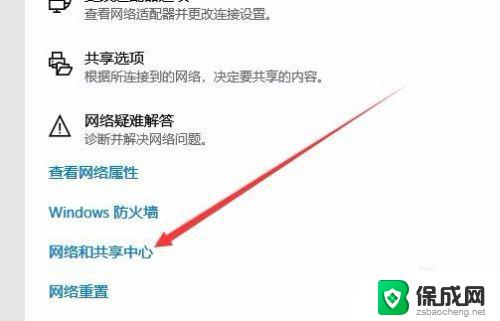
3.在打开的网络和共享中心窗口中,我们点击左侧边栏的“更改高级共享设置”快捷链接
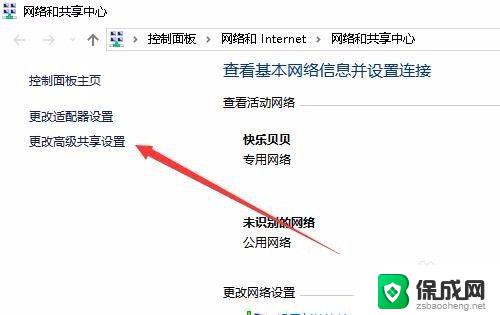
4.在右侧打开的窗口中,我们点击密码保护的共享设置项。我们选择“关闭密码保护共享”设置项。
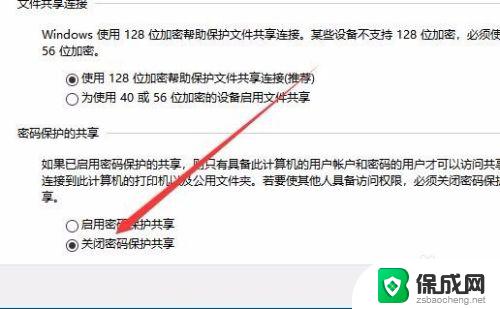
以上就是Win10共享文件夹密码的全部内容,如果您还有不明白的地方,可以按照本文的方法操作,希望能为大家提供帮助。
win10 共享文件夹 密码 Win10访问共享文件需要密码怎么取消相关教程
-
 共享文件夹如何取消密码访问 Win10访问共享文件需要密码怎么取消
共享文件夹如何取消密码访问 Win10访问共享文件需要密码怎么取消2024-02-01
-
 网络共享怎么设置不需要密码 Win10如何取消访问共享文件的密码
网络共享怎么设置不需要密码 Win10如何取消访问共享文件的密码2024-07-19
-
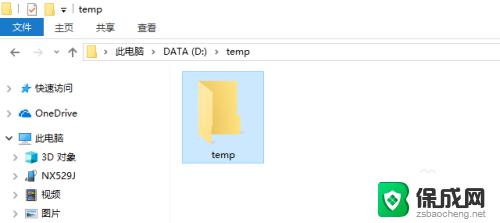 win10怎么取消共享文件夹 如何在win10上取消文件夹共享
win10怎么取消共享文件夹 如何在win10上取消文件夹共享2023-09-20
-
 win10共享密码不正确 win10访问共享提示用户或密码错误怎么办
win10共享密码不正确 win10访问共享提示用户或密码错误怎么办2023-09-29
-
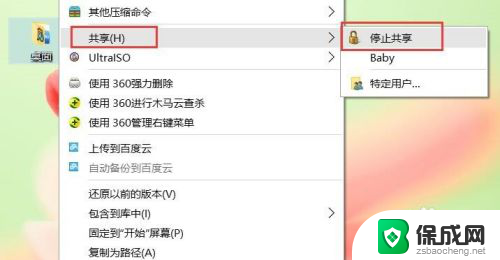 windows文件夹取消共享 Win10如何停止文件夹共享
windows文件夹取消共享 Win10如何停止文件夹共享2023-12-11
-
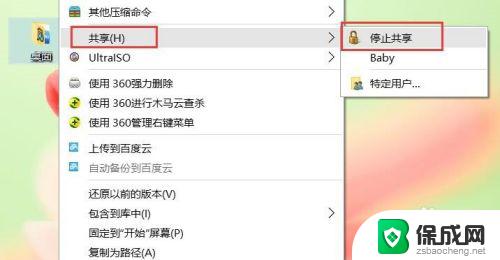 win10 取消共享文件夹 Win10文件共享的开启和关闭方法
win10 取消共享文件夹 Win10文件共享的开启和关闭方法2023-10-15
- 访问共享文件夹需要输入网络凭据 win10访问共享提示输入网络凭证的解决步骤
- 访问共享密码正确却提示错误 Win10访问共享提示用户或密码不正确怎么解决
- win10专业版无法访问共享 Windows10无法访问共享文件夹的解决方案
- 怎么通过ip地址访问共享文件夹 win10共享文件夹访问速度慢怎么办
- 电脑音响可以连蓝牙吗 win10 台式电脑如何设置蓝牙音箱
- win10删除输入法语言 windows 10 系统删除输入法的步骤
- 任务管理器 黑屏 Win10任务管理器结束任务后黑屏解决方法
- 磁盘加锁怎么解除 Windows10系统磁盘加密解密设置方法
- 如何调电脑屏幕亮度win10 电脑屏幕亮度调整步骤
- 电脑中软键盘怎么打开 win10系统如何打开软键盘
win10系统教程推荐
- 1 磁盘加锁怎么解除 Windows10系统磁盘加密解密设置方法
- 2 扬声器在哪打开 Windows10怎么检测扬声器问题
- 3 windows10u盘启动设置 win10电脑设置U盘启动方法
- 4 游戏系统老电脑兼容性 win10老游戏兼容性设置方法
- 5 怎么通过ip地址访问共享文件夹 win10共享文件夹访问速度慢怎么办
- 6 win10自带杀毒软件如何打开 win10自带杀毒软件如何使用
- 7 闹钟怎么设置音乐铃声 win10电脑更换闹钟铃声方法
- 8 window10屏幕保护怎么设置 电脑屏幕屏保设置方法
- 9 win10打印背景颜色和图像 win10打印网页时怎样设置背景颜色和图像
- 10 win10怎么调成护眼模式 win10护眼模式颜色设置